< この記事をシェア >
Excel(エクセル)で定番の足し算を行う関数「SUM」をキーボードショートカットで一発で入力する方法です。
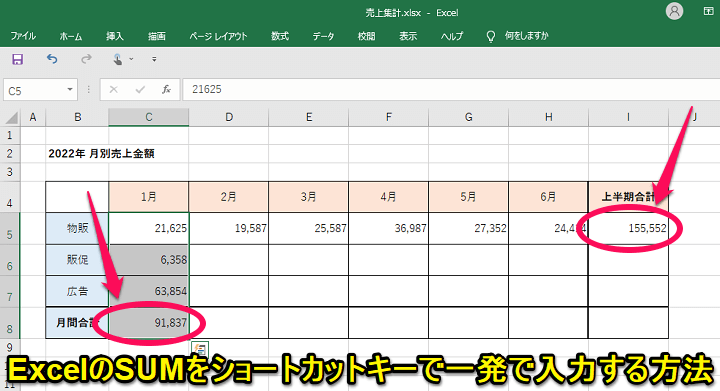
PCでのドキュメントや資料作成などで避けては通れないMicrosoft「Excel」
エクセルには、様々な関数が用意されていますが、その中でも一番といっていいくらい有名なのが、足し算を行う『SUM』関数だと思います。
多分、エクセルを使う人は、ほぼ絶対と言っていいくらいSUMを使ったことがあるのではないでしょうか?
そんなSUMですが、キーボードショートカットで一発で入力することができます。
ショートカットを覚えて置けば、足し算を行いたいセルを選択しSUMボタンを探して押す、という面倒な手順を一発で実行できてマジで便利です!
(長いことエクセル使っていますが、SUMのショートカット知らなかったという…)
この記事ではエクセルでキーボードショートカットでSUMを一発で入力する方法を自分のメモがてら紹介しています。
関連記事:いろんな小ワザあり!エクセルの記事まとめ
【Excel】関数「SUM」をキーボードショートカットで入力する方法
キーボードのみで一発でSUMの入力ができてマジ便利!
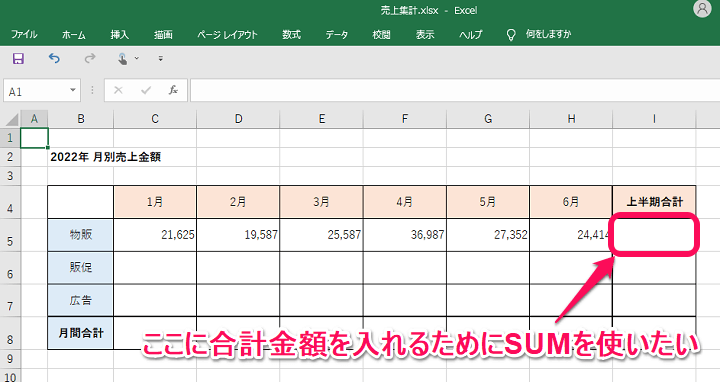
エクセルでよく見る↑のような表。
売上表を作成して各月の合計金額をSUMを使って入力したいという典型的な形です。
ショートカットを使わない場合は、足したいセルをすべて選択した状態で上部のメニュー内のSUMボタンを選択したり、自分で「=SUM」という形で文字を入力すると思います。
キーボードショートカットでSUMを入力する手順
いつも通り、足し算を実行したいセルを選択
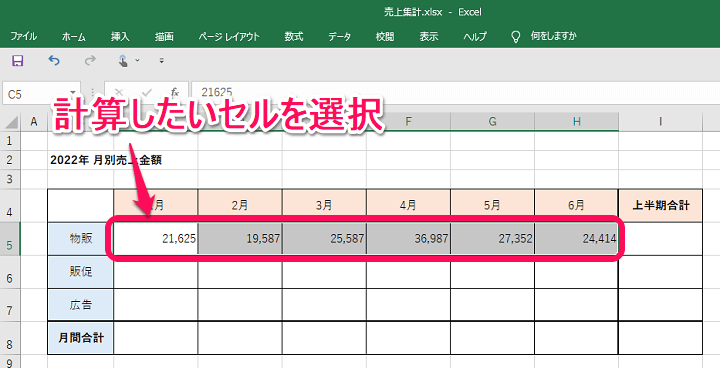
SUMで計算したいセルをすべて選択します。
複数のセルが選択された状態でショートカットを実行

Alt + Shift + =
セルが全て選択された状態になったら、キーボードの「Shift」「Alt」「=」を同時に押します。
すると…
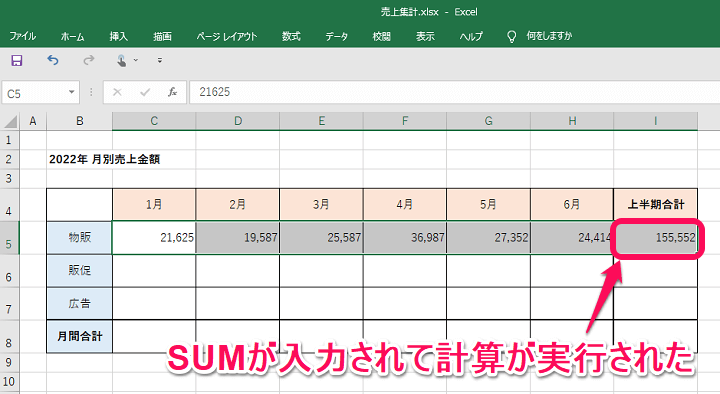
SUMが自動入力され、選択していたセルの合計値が表示されます。
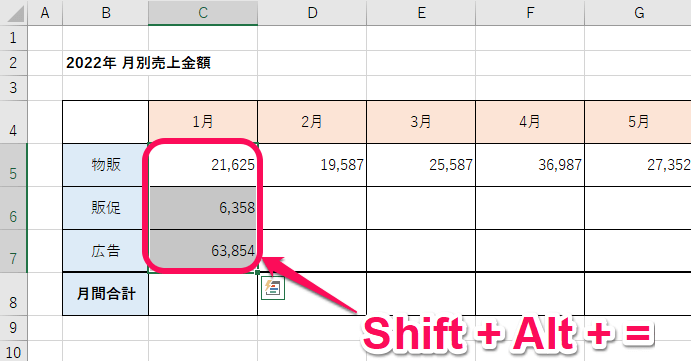
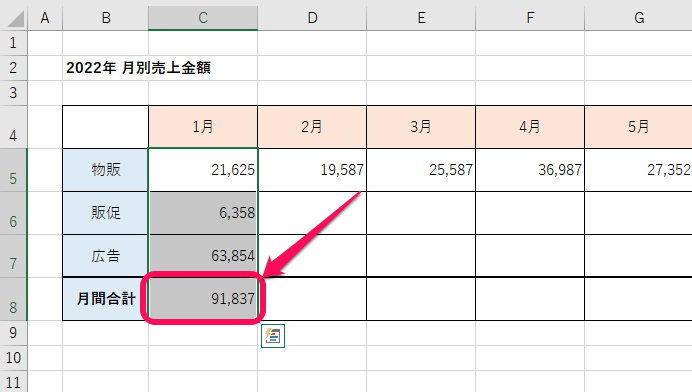
当たり前ですが、縦にセルを選択していても同じく「Shift」「Alt」「=」のキーボードショートカットを使うことでSUMを一発入力することができます。
エクセル使う時はマジで便利なSUMのキーボードショートカット
「Shift」「Alt」「=」の同時押しを覚えておくことをオススメします
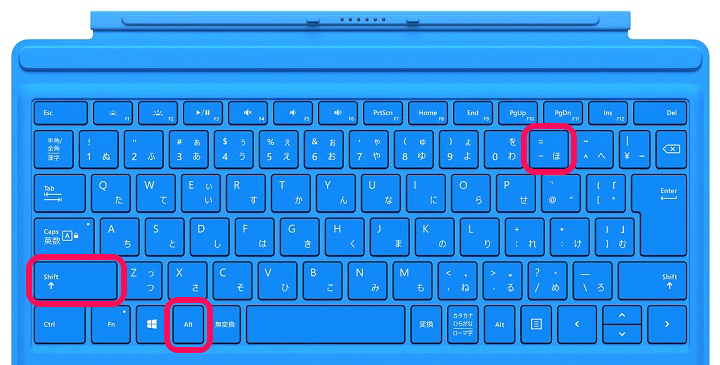
エクセル定番の関数「SUM」をキーボードのみで一発で入力するショートカットのやり方はこんな感じです。
同時押しするキーが「Shift」「Alt」「=」とちょっと覚えずらいですが、多用していれば慣れると思います。
このSUMのショートカットは、エクセルを使う人(エクセルを使う=SUMを使うと思っています)は、覚えておくとマジで便利だと感じました!
エクセルでの作業が捗るようになるキーボードショートカットなので覚えておくことをオススメします。
関連記事:いろんな小ワザあり!エクセルの記事まとめ
< この記事をシェア >
\\どうかフォローをお願いします…//
この【Excel】SUMをショートカットキーで一発で入力する方法 – 定番の関数をキーボードだけで入力できる時短小ワザの最終更新日は2022年10月28日です。
記事の内容に変化やご指摘がありましたら問い合わせフォームまたはusedoorのTwitterまたはusedoorのFacebookページよりご連絡ください。

























